Cum să oprești computerul de pe telefon

Cum să oprești computerul de pe telefon
Eroarea de încălcare a accesului la excepție apare în Windows 10 când rulați o aplicație sau când porniți sistemul. În mod normal, atunci când sistemul pornește și lansează aplicații setate să ruleze la pornire, una dintre ele declanșează această eroare. Ca urmare, aplicația nu va rula sau sistemul dvs. poate deveni instabil.
Eroarea de încălcare a accesului la excepție este cauzată de unul dintre următoarele;
Problemele hardware sunt cea mai rară cauză a erorii de încălcare a accesului la excepție, dar nu trebuie excluse. Dacă, după ce ați epuizat toate remediile enumerate aici, continuați să vedeți eroarea de încălcare a accesului la excepție, verificați hardware-ul sistemului dumneavoastră, în special RAM.
Dacă primiți eroarea de încălcare a accesului la excepție de fiecare dată când deschideți o anumită aplicație, puteți adăuga o excepție la aceasta pentru a preveni apariția erorii. Nu va rezolva problema, dar veți putea lansa aplicația.
explorer shell:::{BB06C0E4-D293-4f75-8A90-CB05B6477EEE} și atingeți Enter.Puteți dezactiva controlul contului de utilizator și va ascunde eroarea, totuși, ar trebui să faceți acest lucru numai atunci când trebuie să rulați aplicația. Controlul contului de utilizator nu ar trebui să fie dezactivat definitiv.
Puteți crea un fișier de setări care poate rezolva eroarea pentru aplicație. Această soluție se aplică pentru jocuri și nu pentru alte aplicații care pot afișa eroarea.
%AppData% în bara de locație și atingeți Enter.options.ini (schimbați extensia când vi se solicită).AudioLOD = Scăzut HasSeenLogoMovies = da IdealStaticGameLOD = Foarte scăzut Rezoluție = 800 600 StaticGameLOD = Foarte Scăzut TimesInGame = 1
Eroarea de încălcare a accesului la excepție poate fi cauzată de un anumit fișier. Veți ști pentru că mesajul de eroare vă va spune la fel de multe. Dacă mesajul de eroare este însoțit de un nume de fișier, verificați atributele fișierului.
Dacă ați actualizat recent Windows 10 sau dacă aplicația în sine s-a actualizat, actualizarea poate fi motivul pentru care observați problema. Încercați să rulați aplicația în modul de compatibilitate și eroarea poate dispărea.
Este posibil ca aplicația să fi fost coruptă. Acest lucru se poate întâmpla dacă aplicația a fost actualizată și actualizarea are erori sau se poate întâmpla dacă sistemul dvs. nu s-a oprit corect. Dezinstalarea și reinstalarea aplicației este o modalitate ușoară de a o remedia.
Această eroare poate fi cauzată de probleme hardware. Unele probleme hardware pot fi remediate sau identificate de instrumentul de depanare hardware Windows 10 .
msdt.exe -id DeviceDiagnostic și atingeți tasta Enter.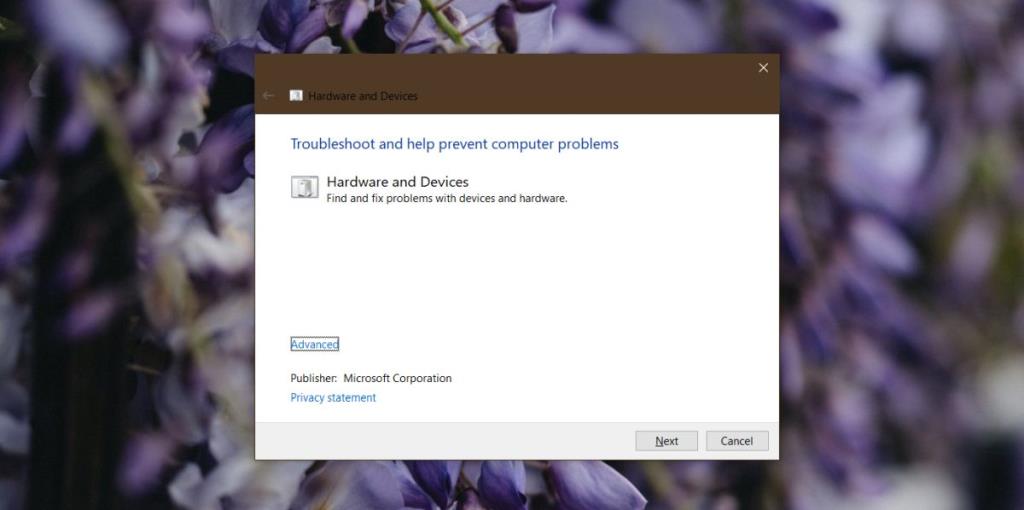
Este posibil ca unul dintre dispozitivele periferice pe care le-ați conectat la sistem, în special dispozitivele Bluetooth , să provoace eroarea de încălcare a accesului la excepție. Deconectați-le și conectați-le din nou.
Dacă în acest moment problema dvs. încă nu este rezolvată, ar trebui să verificați hardware-ul pentru erori. Testați RAM-ul și apoi examinați fizic sistemul pentru defecțiuni sau fire slăbite. Dacă nu știți cum să-l verificați pentru deteriorări hardware, luați-l pentru reparații.
Eroarea de încălcare a accesului la excepție va bloca rularea unei aplicații. Vă poate indica sau nu ce fișier cauzează eroarea, dar soluțiile de mai sus ar trebui să ofere o soluție la problemă.
Cum să oprești computerul de pe telefon
Practic, Windows Update funcționează împreună cu registry-ul și diferite fișiere DLL, OCX și AX. În cazul în care aceste fișiere se corupesc, majoritatea funcțiilor
Noile suite de protecție a sistemului au apărut ca ciupercile în ultima vreme, toate aducând încă o soluție antivirus/detectare a spamului și, dacă ai noroc...
Află cum să activezi Bluetooth pe Windows 10/11. Bluetooth trebuie să fie activat pentru ca dispozitivele tale Bluetooth să funcționeze corect. Nu-ți face griji, este simplu!
Anterior, am analizat NitroPDF, un cititor PDF excelent care permite utilizatorului să convertească documente în fișiere PDF cu opțiuni precum îmbinarea și divizarea PDF-urilor.
Ați primit vreodată un document sau un fișier text care conține caractere inutile redundante? Textul conține multe asteriscuri, cratime, spații goale etc.?
Atât de mulți oameni m-au întrebat despre mica pictogramă dreptunghiulară Google de lângă Windows 7 Start Orb din bara mea de activități, încât în sfârșit am decis să public asta.
uTorrent este de departe cel mai popular client desktop pentru descărcarea torrentelor. Chiar dacă funcționează perfect pentru mine în Windows 7, unii oameni au probleme...
Toată lumea trebuie să ia pauze frecvente în timp ce lucrează la calculator; dacă nu ia pauze, există șanse mari să-ți iasă ochii de sus (bine, nu să-ți iasă ochii de sus).
Este posibil să existe mai multe aplicații cu care, ca utilizator obișnuit, ești foarte obișnuit. Majoritatea instrumentelor gratuite utilizate în mod obișnuit necesită o instalare dificilă,







